Verwalten Ihrer Apps in Microsoft Teams
Erhalten Sie eine optimierte Ansicht Ihrer Apps in Teams, und ergreifen Sie Aktionen, um sie unter Verwalten Ihrer Apps zu verwalten. Sie finden apps, die Sie hinzugefügt haben, sowie alle Apps, die in Ihrem Namen von qualifizierten Teammitgliedern hinzugefügt wurden.
-
Wählen Sie links neben Teams Apps aus.
-
Wählen Sie unten auf der Seitenleiste Apps die Option Apps verwalten aus.
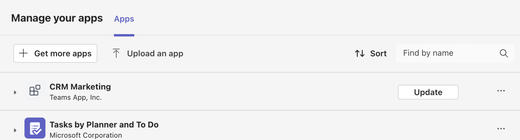
-
Wählen Sie die App aus, die Sie verwalten möchten. Es wird eine Liste angezeigt, in der angezeigt wird, wo diese App zuletzt verwendet wurde. Wenn Sie einen Standort auswählen, führt Teams Sie zur Registerkarte Apps dieses Standorts.
Aktualisieren einer App
Die meisten App-Updates erfolgen automatisch in Teams, aber wenn ein App-Update neue Berechtigungen erfordert, müssen Sie das Update manuell akzeptieren. Sobald Sie dies tun, wird das Update überall dort angewendet, wo Sie das Recht haben, Dinge zu ändern. Dies kann Chats, Kanäle, Besprechungen oder andere Orte umfassen.
Aktualisieren von Indikatoren
Wenn ein Update verfügbar ist, wird an den folgenden Stellen ein Updateindikator angezeigt:
-
Neben "Apps verwalten" unten auf der Seitenleiste "Apps"
-
Neben der Registerkarte "Apps" im Bereich "Team verwalten"
Akzeptieren von Updates
Auf der Registerkarte Apps von "Apps verwalten" wird neben jeder App, für die Sie über die erforderlichen Berechtigungen zum Aktualisieren verfügen, die Schaltfläche Aktualisieren angezeigt.
-
Wählen Sie Aktualisieren aus.
-
Die Seite mit den App-Details für diese App wird geöffnet, auf der alle Features angezeigt werden, die für das Update neu sind, und die Berechtigungen, die die App für das Update anfordert.
-
Um die App zu aktualisieren, wählen Sie Jetzt aktualisieren aus.
App-Details anzeigen
Die Seite mit den App-Details enthält Informationen zur App. (ausführliche Beschreibung, Berechtigungen, manchmal Video)
-
Suchen Sie auf der Registerkarte Apps unter Apps verwalten nach der App, für die Sie die Details anzeigen möchten.
-
Wählen Sie in der Zeile dieser App Weitere Optionen

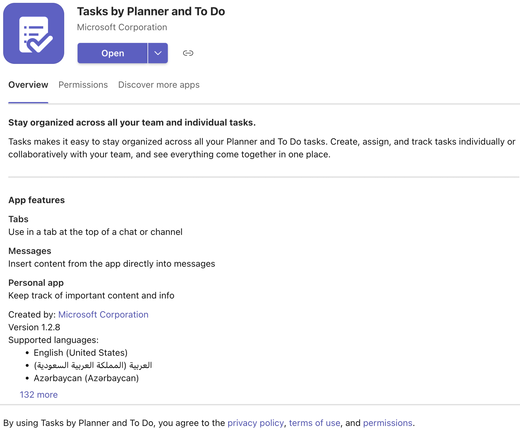
Entfernen einer App
Wenn Sie eine App an einem Ort entfernen, wird sie nur von dem von Ihnen ausgewählten Speicherort entfernt.
-
Suchen Sie auf der Registerkarte Apps von Apps verwalten nach der App, die Sie entfernen möchten.
-
Erweitern Sie die Zeile, um die Position zu finden, von der Sie die App entfernen möchten.
-
Wählen Sie

Hinweis: Wenn Information



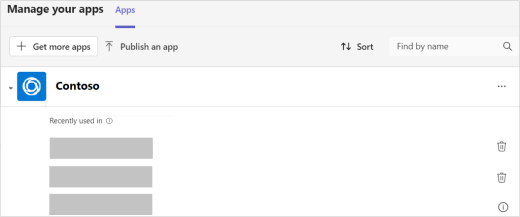
Veröffentlichen einer App
Unabhängig davon, ob Sie ein Professioneller oder ein Bürgerentwickler sind, können Sie eine App unter Verwalten Ihrer Apps veröffentlichen.
Wählen Sie App hochladen und dann die gewünschte Option aus:
-
Hochladen einer benutzerdefinierten App: Laden Sie eine App quer, um sie während der Entwicklung zu testen oder zu verwenden, ohne sie an Ihre Organisation oder an Partner Center zu übermitteln.
-
Übermitteln einer App an Ihre Organisation: Laden Sie eine App in das Teams Admin Center hoch, um sie von Ihrem IT-Administrator zu überprüfen.
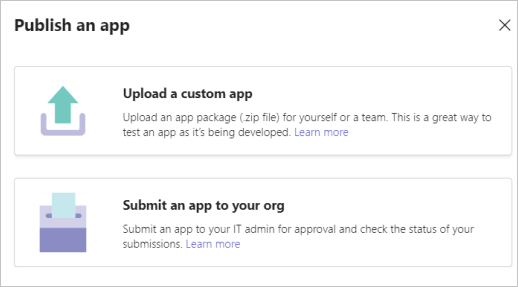
Verwandte Artikel
Erste Dinge, die Sie über Apps in Microsoft Teams wissen sollten










